by Owen Apr 13,2025
Rog Ally zrobił plusk w 2023 r. Jako przekonująca alternatywa dla talii Steam, dzięki systemowi operacyjnemu Windows, który otwiera dostęp do szerszego zakresu gier. Późniejsze wydanie ROG Ally X w zeszłym roku nie tylko wzmocniło wewnętrzne komponenty, ale także poprawiło ergonomię i chłodzenie, dzięki czemu jest jeszcze bardziej komfortowy w użyciu.
Podczas gdy Rog Ally wyróżnia się przenośnością, jest to bonus, aby móc cieszyć się grami na większym ekranie, niezależnie od tego, czy jest w telewizji, czy w monitorach gier. Na szczęście obie wersje połączenia Rog Ally obsługują z wyświetlaczami zewnętrznymi. Poniżej znajdziesz kompleksowy przewodnik na temat połączenia swojego Rog Ally z telewizorem lub monitorem, wraz ze szczegółowymi instrukcjami i zaleceniami.
Podłączenie swojego Rog Ally z telewizorem lub monitor można osiągnąć na różne sposoby, ale użycie adaptera jest prostą i oszczędzającą przestrzeń opcją. Możesz wybrać między małym adapterem w stylu klucza, kablem bezpośrednim lub oficjalnym dokiem Rog Gaming Charger, z których wszystkie są łatwo dostępne.

Obsługuje HDMI 2.0 z USB Type-A i USB Type-C dla Rog Ally. Zobacz to w Best Buy
ASUS usprawnił proces łączenia Rog Ally z telewizorem z oficjalnym dokiem Rog Gaming Charger, który jest najbardziej kompaktową opcją adaptera. Służy podwójnie jako ładowarka, wymagając tylko kabla USB-C i HDMI. Dock ładowarki zawiera również port USB-A do łączenia peryferyjnych, takich jak mysz lub klawiatura.
W przypadku preferujących rozwiązanie stron trzecich adapter USB-C do HDMI może być bezpośrednio podłączony do portu USB-C Rog Ally. Następnie podłącz kabel HDMI z adaptera do telewizora lub monitor. Alternatywnie, kabel USB-C do HDMI oferuje bezproblemowe rozwiązanie jednokabryczne bezpośrednio od Rog Ally do wyświetlacza.
Ważne jest, aby wspomnieć, że niektóre adaptery USB-C do HDMI są wyposażone w pasek USB-C, pozwalając na naładowanie swojego Rog Ally, gdy jest on podłączony do zewnętrznego wyświetlacza. Jeśli adapter ma tę funkcję, potrzebujesz dodatkowego kabla USB-C i adaptera zasilania, aby utrzymać naładowanie wewnętrznej baterii podczas rozgrywki.
W przypadku konfiguracji przypominającej Nintendo Switch, rozważ użycie stacji dokowania. Chociaż Rog Ally nie ma oficjalnej stacji dokowania poza Doką Ładowania Rog Gaming (która funkcjonuje bardziej jako adapter), dostępnych jest wiele opcji innych firm. Te stacje dokowania umożliwiają umieszczenie Rog Ally na stojaku podczas łączenia się z telewizorem lub monitorowanie i ładowanie jednocześnie.

2100 watów mocy do szybkiego ładowania i mnóstwo portów są wyposażone w ten lekki, kompaktowy dok, który również służy jako stoisko. Zobacz to w Amazon
Podstawowe doki dla Rog Ally zazwyczaj mają port HDMI i port ładujący USB-C. Aby uzyskać bardziej kompleksowe konfiguracje, rozważ dokumenty z dodatkowymi portami USB dla urządzeń peryferyjnych, zewnętrznych dysków twardych, portów Ethernet do stabilnych połączeń internetowych, gniazd kart SD dla rozszerzonej pamięci, a nawet portem wyświetlania do podłączenia dodatkowego ekranu. Przenośne doki sprawiają, że wygodne jest podróżowanie z Rog Ally i łączenie się z większymi wyświetlaczami w podróży. Wiele doków kompatybilnych z pokładem parowym jest również odpowiednich dla Rog Ally.
Podczas gdy możesz podłączyć mysz i klawiaturę do wybranego rozwiązania dokowania, używanie kontrolera bezprzewodowego często zapewnia najwygodniejsze wrażenia z gier na większym ekranie. Rog Ally obsługuje każdy kontroler gier z obsługą Bluetooth. Poniżej znajdują się nasze najlepsze typy dla najlepszych kontrolerów, które są kompatybilne zarówno z pokładem parowym, jak i Rog Ally.

Zobacz to w Amazon | Zobacz to w Best Buy | Zobacz to w Target

Zobacz to w Amazon | Zobacz to w Best Buy



Ten wybór obejmuje opcje pierwszej strony, takie jak DualSense PS5, kontroler bezprzewodowy Xbox lub kontroler Nintendo Switch Pro, a także różnorodne kontrolery stron trzecich. Niektóre kontrolery wykorzystują połączenie bezprzewodowe 2,4 GHz z dołączonym adapterem USB, zwykle zapewniając niższy opóźnienie i lepszy zasięg niż standardowe kontrolery Bluetooth. Dla preferujących przewodowe rozwiązanie kontroler USB oferuje prostą opcję plug-and-play podczas siedzenia blisko swojego Rog Ally lub Docking Station.
Jak nakarmić wieśniaków
BitLife: Jak ukończyć wyzwanie renesansowe
Bahiti Hero Guide: Mastering the Epic Marksman in Whiteout Survival
Najlepsze pokłady Bullseye w Marvel Snap
Jeden z najbardziej znanych graczy COD uważa, że seria jest teraz w najgorszym stanie
Jak ukończyć caker w Kingdom Come Deliverance 2
Infinity Nikki: Jak wygrać w Marble King
Jak uruchomić samochody bez kluczy w projekcie Zomboid

Police Transport Ship Car Simulator
Pobierać
Tap Tap Music-Pop Songs
Pobierać
Map One Block Survival - block
Pobierać
MMA Federation - Card Battler
Pobierać
Toddler Sing & Play Christmas
Pobierać
Piano Music Tiles 2
Pobierać
Napolitan Revenge
Pobierać![The Ravages hand travel [three cards]](https://img.uziji.com/uploads/69/173069422567284c51773d5.jpg)
The Ravages hand travel [three cards]
Pobierać
にゃんこ大戦争
Pobierać
Jak uzyskać przekierowanie sygnału w atomfall
Apr 13,2025

Assassin's Creed Shadows: Playable bez wcześniejszego doświadczenia AC
Apr 13,2025

Niespodzianka! Warhammer 40 000: Ogłoszono Space Marine 3
Apr 13,2025

Sniper Elite 4 dostępny teraz na iOS na iPhone'a i iPada
Apr 13,2025
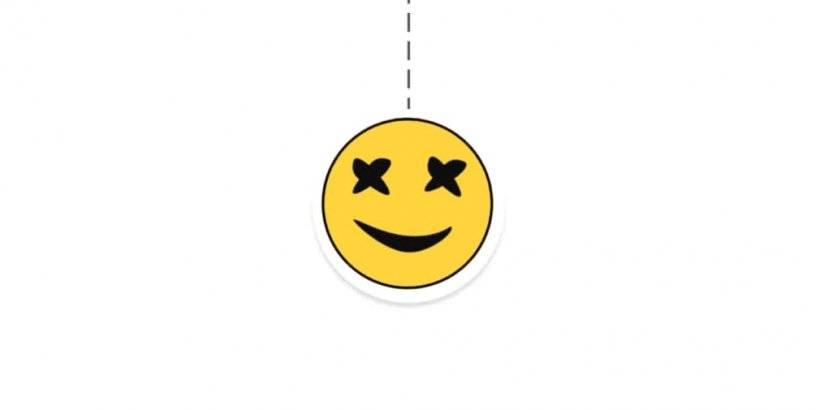
Jazda naklejek: unikaj pułapek w Sticky Puzzler, wkrótce
Apr 13,2025